win10右键新建不见了怎么办_解决win10右键无新建文件夹的方法
我们在使用win10纯净版系统办公或者是学习时经常会遇到需要新建文件夹的情况,但最近却有网友向小编反映说自己的电脑右键新建不见了,用起来很是不方便,那我们碰到这种情况要怎么解决呢?下面本文就为大家整理了关于解决win10右键无新建文件夹的方法。
解决方法如下:
1、“win + R”打开运行,输入:regedit,点击“确定”,打开注册表编辑器。
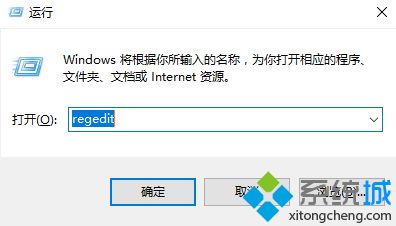
2、在打开的注册表编辑器窗口,展开HKEY_CLASSES_ROOT,在HKEY_CLASSES_ROOT展开项中找到:Directory,再依次展开:Directory\Background\shellex\ContextMenuHandlers。
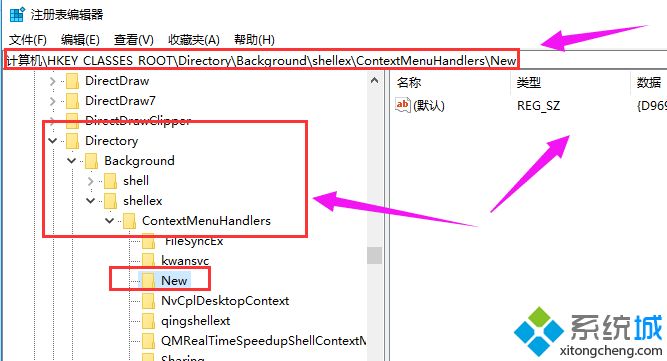
3、在ContextMenuHandlers展开项找到:New,左键单击:New,如果没有New,右键ContextMenuHandlers--新建--项,命名为New。
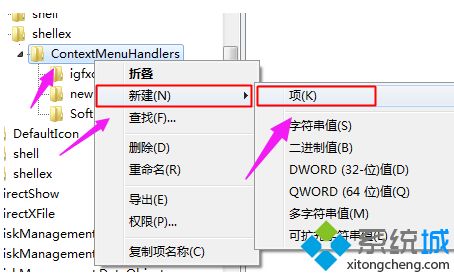
4、在New对应的右侧窗口,(默认)的值是:{D969A300-E7FF-11d0-A93B-00A0C90F2719},如果不是,则左键双击:(默认),在弹出的编辑字符串的对话框中,把数值数据更改为:{D969A300-E7FF-11d0-A93B-00A0C90F2719},再点击:确定。
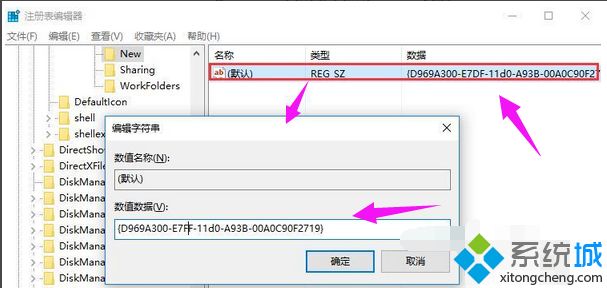
5、回到系统桌面,右键点击桌面空白处,可见:新建项。
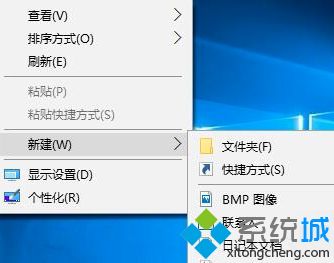
上面给大家分享的就是解决win10右键无新建文件夹的方法啦,有出现同样情况的网友可以按照上面的方法来解决哦。
相关教程:新建文件的方法有三种分别是右键新建excel2007不见了右键文件夹电脑卡死电脑无法新建excel我告诉你msdn版权声明:以上内容作者已申请原创保护,未经允许不得转载,侵权必究!授权事宜、对本内容有异议或投诉,敬请联系网站管理员,我们将尽快回复您,谢谢合作!










